05. Membuat topic di course/mata kuliah
Tutorial kali ini akan menjelaskan cara membuat topik di course/mata kuliah setelah sebelumnya Bapak/Ibu Dosen memilih Course format menjadi Topics.
Tampilan awal course/mata kuliah:
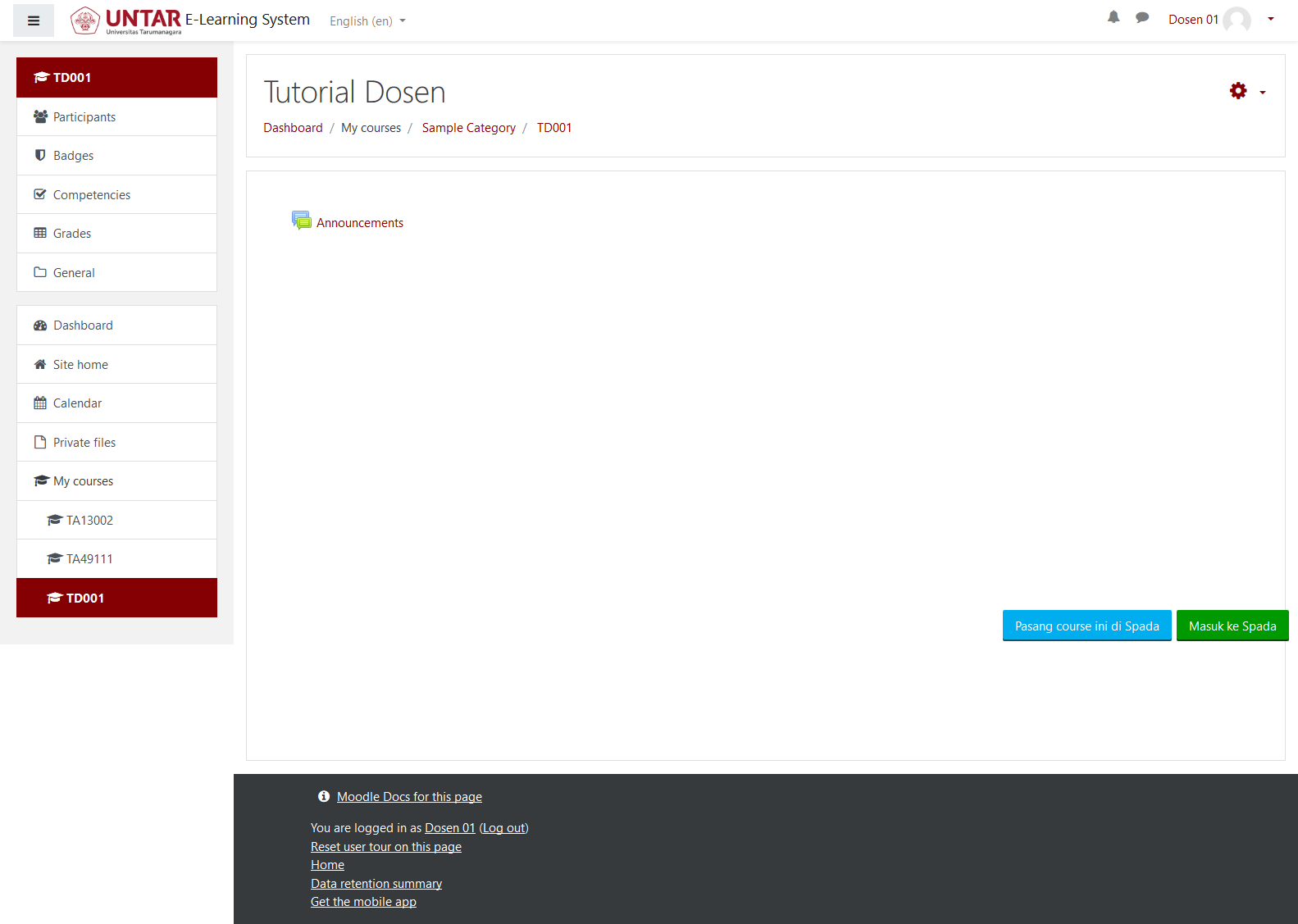
Pada bagian kanan atas layar, klik icon anak panah ke bawah yang ada di samping kanan icon gear. Kemudian pilih Turn Editing On.
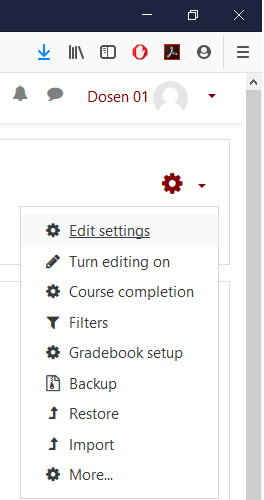
Tampilan ketika pilih Turn Editing on, menjadi:
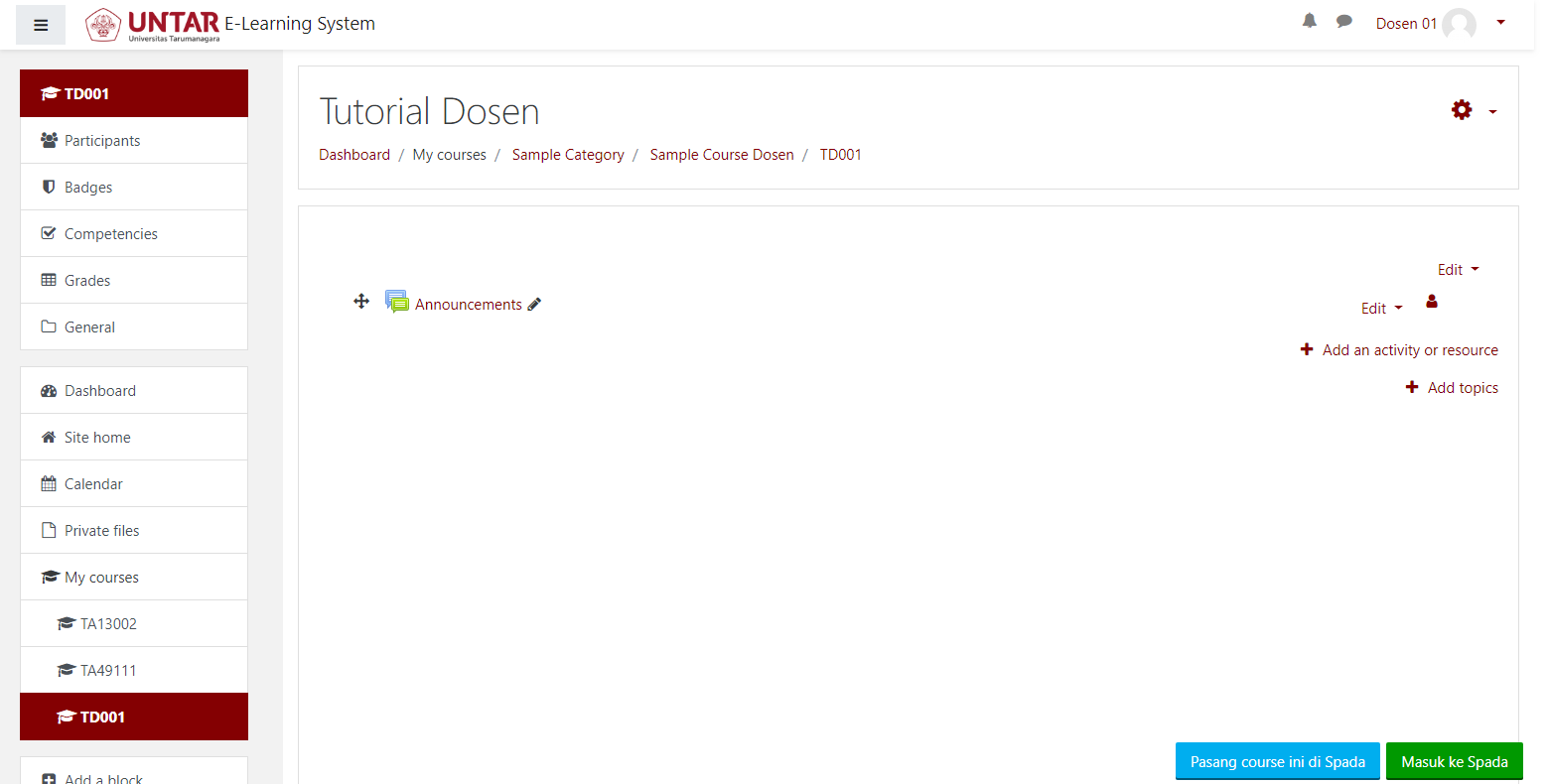
Masing-masing komponen menjadi bisa dengan mudah diubah, klik pada icon pensil untuk merubah nama dari komponen. Drag icon empat anak panah untuk memindahkan komponen ke posisi yang diinginkan.
Langkah awal, bapak/ibu dosen bisa merubah tulisan kata Announcements dengan cara klik icon pensil, rubah menjadi Informasi Umum kemudian tekan tombol Enter.

Announcements secara default akan terisi activities berupa forum. Apabila tidak ingin menggunakannya, bisa dihapus dengan klik edit (yang sejajar dengan Announcements) kemudian pilih delete.
Untuk menambahkan TOPICS, silahkan klik tulisan + Add Topics.
Setelah klik + Add topics akan muncul form untuk menentukan berapa banyak topic yang akan ditambahkan. Masukkan jumlah yang diinginkan kemudian klik tombol Add topics.
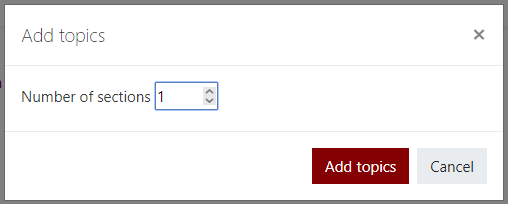
tampilannya menjadi:
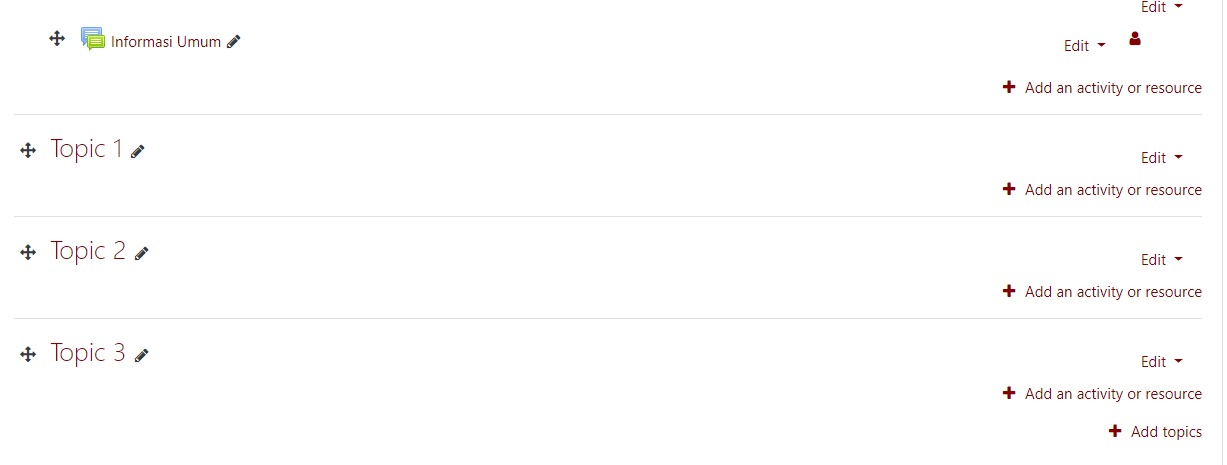
Untuk merubah nama topic, silahkan klik icon pensil, ketikkan nama topic kemudian tekan enter. Apabila jumlah topic-nya kurang, silahkan klik kembali + Add topics.
Untuk menyesuaikan posisi dari topik, lakukan dengan cara drag and drop icon anak panah 4 arah ke posisi yang diinginkan, misalkan seperti berikut:
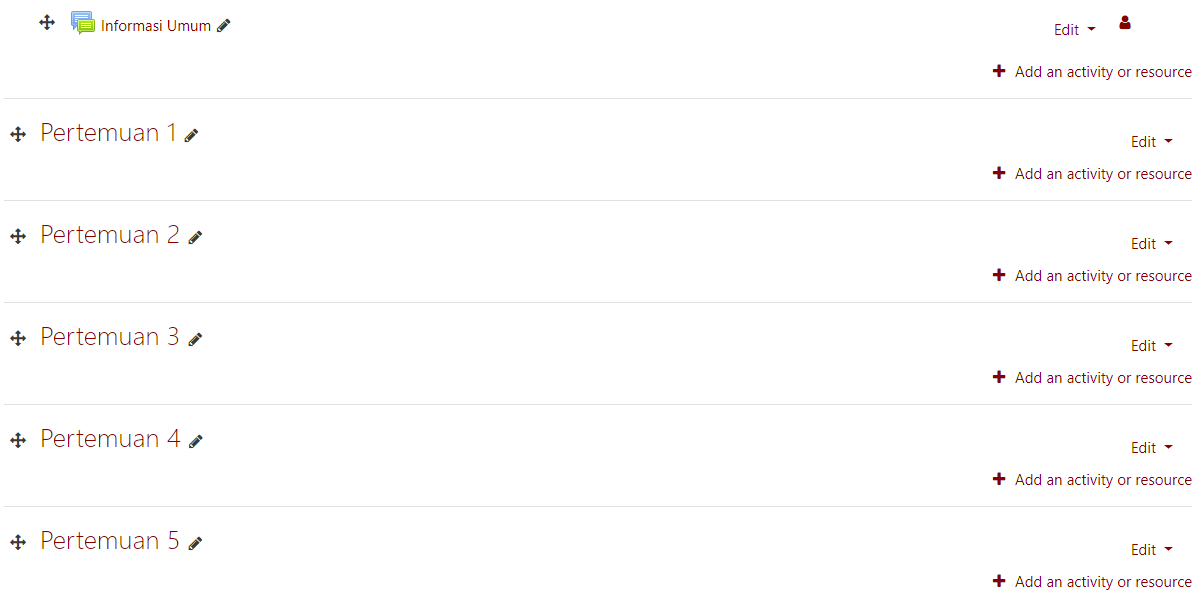
Masing-masing topic dapat diubah, klik icon anak panah ke bawah di samping tulisan edit, akan muncul sub menu untuk mengatur topic yang diinginkan.
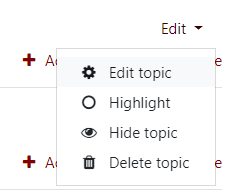 Edit topic, digunakan untuk merubah nama topic, menambahkan deskripsi dan mengatur pembatasan akses dari peserta mata kuliah ke topic. Bentuk pembatasannya antara lain dibatasi berdasarkan (1) tanggal, (2) nilai, (3) profile peserta mata kuliah (nama, alamat email, dsb). Penggunaan point (1), (2), (3) bisa bersifat dan/atau. Fungsi ini memungkinkan dosen leluasa membatasi akses peserta/mahasiswa ke topic. Misalkan menggunakan batasan tanggal, maka peserta tidak bisa akses topic sebelum atau sesudah tanggal yang ditentukan. Kalau menggunakan nilai, maka bisa ditentukan berapa nilai minimal dari mahasiswa untuk akses topic berikutnya.
Edit topic, digunakan untuk merubah nama topic, menambahkan deskripsi dan mengatur pembatasan akses dari peserta mata kuliah ke topic. Bentuk pembatasannya antara lain dibatasi berdasarkan (1) tanggal, (2) nilai, (3) profile peserta mata kuliah (nama, alamat email, dsb). Penggunaan point (1), (2), (3) bisa bersifat dan/atau. Fungsi ini memungkinkan dosen leluasa membatasi akses peserta/mahasiswa ke topic. Misalkan menggunakan batasan tanggal, maka peserta tidak bisa akses topic sebelum atau sesudah tanggal yang ditentukan. Kalau menggunakan nilai, maka bisa ditentukan berapa nilai minimal dari mahasiswa untuk akses topic berikutnya.
Highlight, digunakan untuk memberi tanda ke topic yang dimaksud.
Hide topic, digunakan untuk mengatur topic terlihat atau tidak oleh mahasiswa.
Delete topic, digunakan untuk menghapus topic.
Demikian tutorial mengenai pembuatan topic di mata kuliah, tutorial berikutnya adalah menambahkan activity atau resource ke dalam topic yang ada di mata kuliah.
Secara lebih detail dan lengkap, silahkan klik di sini.
 E-Learning UNTAR
E-Learning UNTAR